Hướng dẫn cách cài đặt Duck.ai (DuckDuckGo) dưới dạng ứng dụng trên Windows 11, 10
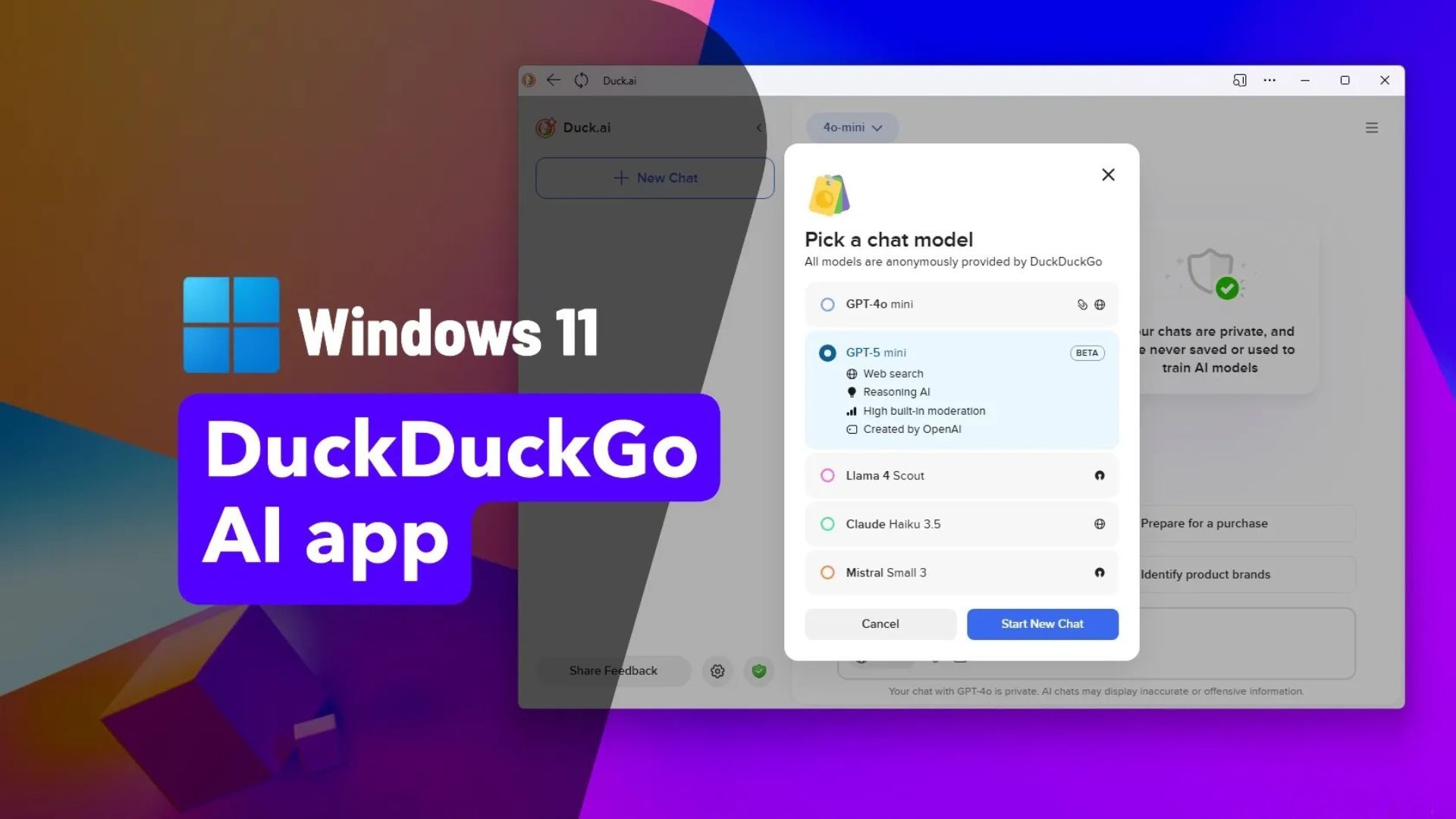
Cài đặt Duck.ai dưới dạng một ứng dụng bằng Edge hoặc Chrome để truy cập chatbot AI của DuckDuckGo một cách nhanh chóng và riêng tư.
Bạn có thể cài đặt Duck.ai dưới dạng một ứng dụng trên Windows 11 hoặc 10 bằng cách sử dụng Microsoft Edge hoặc Google Chrome để thiết lập nó như một Ứng dụng Web Tiên tiến (PWA).
Sau khi cài đặt, Duck.ai hoạt động giống như một ứng dụng gốc, cho phép bạn truy cập nhanh vào chatbot AI tập trung vào quyền riêng tư và các tùy chọn mô hình đa dạng.
Bạn có thể cài đặt Duck.ai dưới dạng một ứng dụng trên Windows 11 hoặc 10 bằng cách thiết lập nó như một Ứng dụng Web tiên tiến (PWA), nhưng chỉ thông qua Microsoft Edge hoặc Google Chrome. Trình duyệt DuckDuckGo, không giống như Edge hay Chrome, không hỗ trợ cài đặt PWA. Trong hướng dẫn này, tôi sẽ chỉ cho bạn các bước đơn giản để biến Duck.ai thành một ứng dụng gốc trên thiết bị Windows của bạn.
Duck.ai là một chatbot AI miễn phí từ DuckDuckGo, cung cấp quyền truy cập riêng tư, không cần tài khoản vào nhiều mô hình AI khác nhau. Không giống như ChatGPT hay Copilot, Duck.ai bảo vệ quyền riêng tư của người dùng bằng cách không theo dõi hoặc lưu trữ các cuộc hội thoại của bạn.
Một tính năng độc đáo của Duck.ai là cho phép bạn chọn và chuyển đổi giữa các mô hình AI của bên thứ ba. Các mô hình này có thể bao gồm các nhà cung cấp như OpenAI (GPT-4o mini, và GPT-5 mini mới nhất), Anthropic (Claude 3.5 Haiku), Meta (Llama 4 Scout) và Mistral AI (Mistral Small 3). Điều này cho phép bạn so sánh các câu trả lời và chọn mô hình phù hợp nhất với nhu cầu của mình.
Mặc dù bạn có thể sử dụng chatbot AI của DuckDuckGo trực tiếp từ trang tìm kiếm của họ, nhưng nó không có ứng dụng gốc cho các thiết bị Windows. Tuy nhiên, bạn có thể cài đặt chatbot này dưới dạng Ứng dụng Web Tiên tiến (PWA) thông qua Microsoft Edge và Google Chrome.
Một Ứng dụng Web Tiên tiến (PWA) là một công nghệ cho phép các trang web mang lại trải nghiệm giống như ứng dụng liền mạch. Nó cung cấp cho người dùng chức năng ngoại tuyến, thông báo, cập nhật tự động, cài đặt và gỡ cài đặt dễ dàng. Tuy nhiên, nhà phát triển phải triển khai các chức năng này.
Trong hướng dẫn này, tôi sẽ chỉ cho bạn các bước để cài đặt DuckDuckGo AI dưới dạng một ứng dụng trên Windows 11 hoặc Windows 10. Bạn luôn có thể gỡ cài đặt ứng dụng này như bất kỳ ứng dụng nào khác trên Windows.
Xem thêm: Hướng dẫn 4 cách nhanh chóng vô hiệu hóa vĩnh viễn Windows Recall trên Windows 11
1. Cách cài đặt Duck.ai dưới dạng ứng dụng trên Windows 11 bằng Edge
Để cài đặt Duck.ai dưới dạng ứng dụng trên Windows 11 (hoặc 10), bạn hãy làm theo các bước sau:
1. Mở Microsoft Edge.
2. Truy cập trang web Duck.ai.
3. Nhấp vào nút “Sign in” (Đăng nhập).
4. Nhấp vào nút “Settings and more” (ba dấu chấm) ở góc trên cùng bên phải.
5. Chọn menu “More tools” (Công cụ khác) và di chuột qua menu “Apps” (Ứng dụng).
6. Nhấp vào tùy chọn “Install this site as an app” (Cài đặt trang web này dưới dạng ứng dụng).
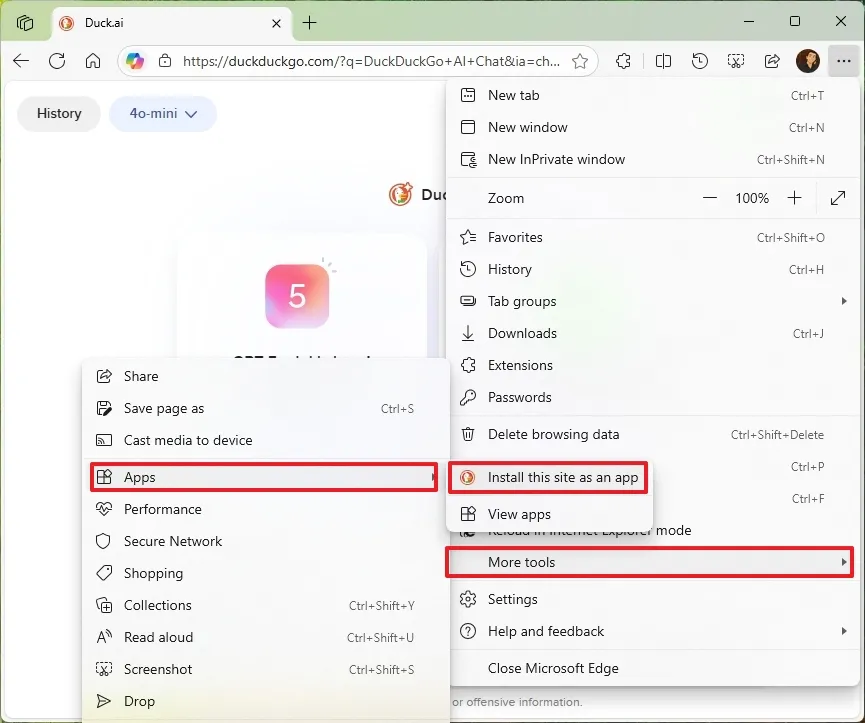
7. Nhấp vào nút Install (Cài đặt).
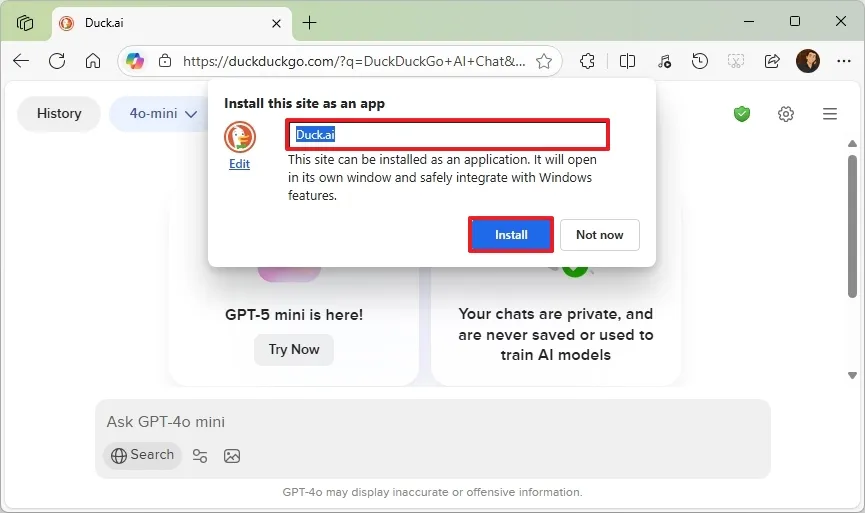
8. Nhấp vào nút Allow (Cho phép) (nếu có).
Sau khi hoàn tất các bước trên, phiên bản ứng dụng web của Duck.ai sẽ được cài đặt và có sẵn trong menu Start giống như bất kỳ ứng dụng nào khác. Nó sẽ hoạt động như một ứng dụng thông thường, nghĩa là bạn có thể thay đổi kích thước, kéo đi, thu nhỏ, phóng to và thực hiện bất kỳ thao tác nào tương tự như một ứng dụng gốc.
Nếu bạn mở menu Start, bạn có thể nhấp chuột phải vào ứng dụng Duck.ai và chọn tùy chọn để “Pin to Start” (Ghim vào Start) để nó xuất hiện trong phần “Pinned” (Đã ghim), hoặc chọn tùy chọn “Pin to Taskbar” (Ghim vào thanh tác vụ) để truy cập ứng dụng trực tiếp từ thanh tác vụ.
Ứng dụng này về cơ bản giống với phiên bản web của Duck.ai. Sau khi đăng nhập, bạn có thể truy cập chatbot, các cuộc trò chuyện gần đây, hoạt động và các tiện ích mở rộng. Nếu bạn có gói đăng ký “Duck.ai Advanced”, bạn cũng có thể truy cập nó từ ứng dụng trên desktop.
Cách gỡ cài đặt ứng dụng Duck.ai từ Microsoft Edge
Để xóa ứng dụng DuckDuckGo khỏi Windows 11 (hoặc 10), bạn hãy làm theo các bước sau:
1. Mở ứng dụng DuckDuckGo.
2. Nhấp vào nút “Settings and more” (ba dấu chấm) ở góc trên cùng bên phải.
3. Nhấp vào “App settings” (Cài đặt ứng dụng).
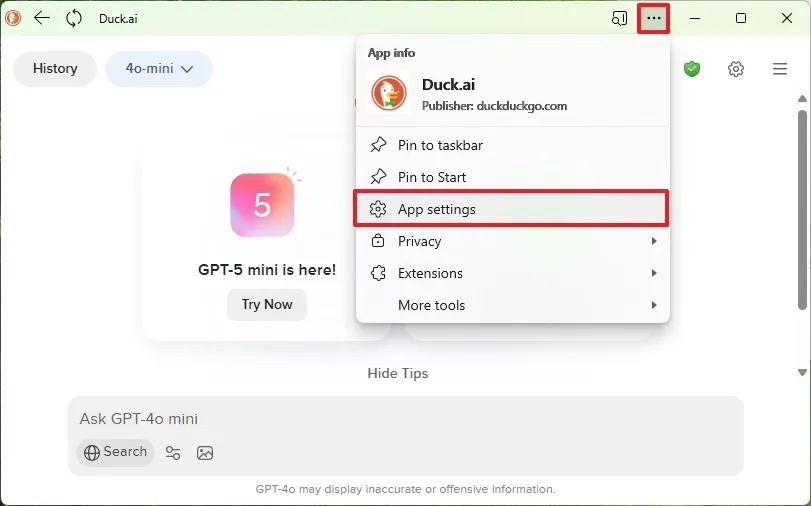
4. Nhấp vào nút “Uninstall” (Gỡ cài đặt).
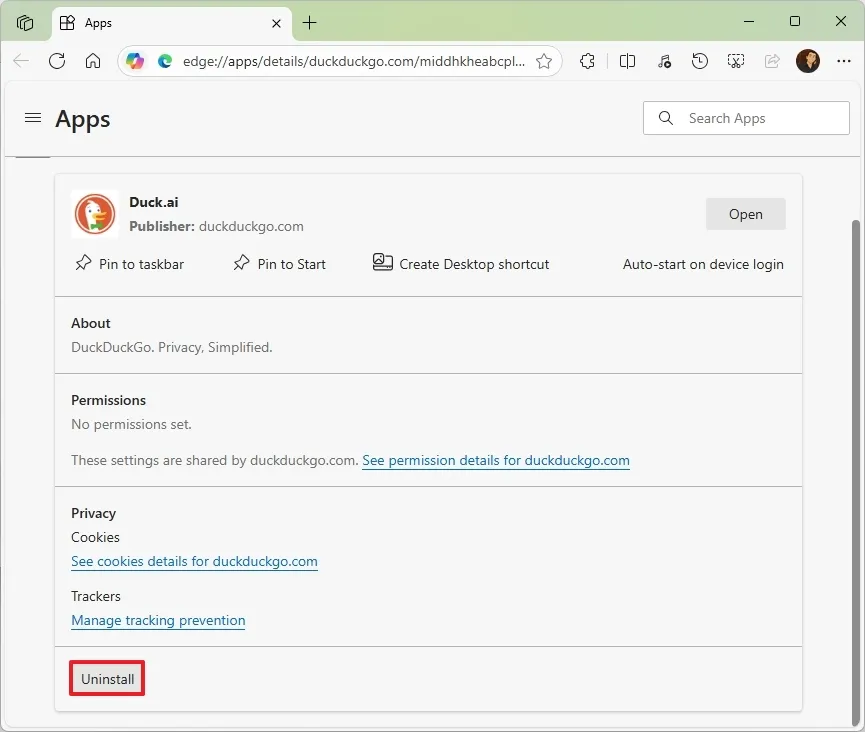
5. (Tùy chọn) Chọn ô “Also clear data from Microsoft Edge” (Xóa cả dữ liệu từ Microsoft Edge).
6. Nhấp vào nút “Remove” (Gỡ bỏ).
Sau khi hoàn tất các bước, ứng dụng web sẽ được gỡ bỏ khỏi máy tính.
2. Cách cài đặt Duck.ai dưới dạng ứng dụng trên Windows 11 bằng Chrome
Để cài đặt Duck.ai dưới dạng ứng dụng bằng Chrome, bạn hãy làm theo các bước sau:
1. Mở Google Chrome.
2. Truy cập trang web Duck.ai.
3. Nhấp vào nút “Customize and Control” (ba dấu chấm) ở góc trên cùng bên phải.
4. Chọn menu “Cast, save, and share” (Truyền, lưu và chia sẻ) và chọn tùy chọn “Install pages as app” (Cài đặt trang dưới dạng ứng dụng).
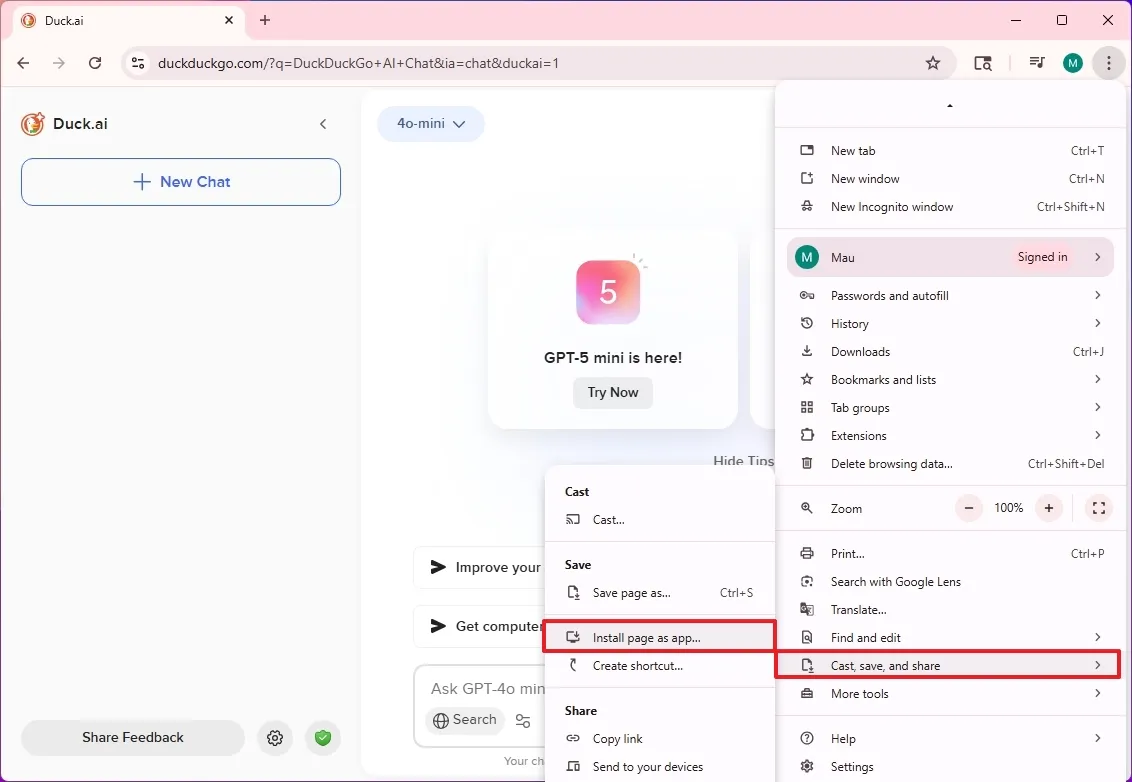
5. (Tùy chọn) Xác nhận tên tùy chỉnh cho ứng dụng.
6. Nhấp vào nút “Install” (Cài đặt).
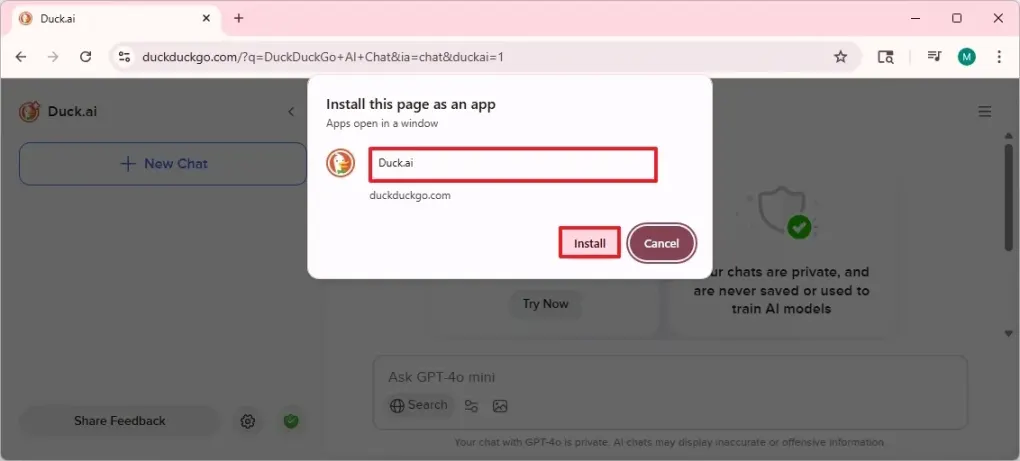
Sau khi hoàn tất các bước, Google Chrome sẽ cài đặt Duck.ai dưới dạng một ứng dụng web trên Windows.
Cách gỡ cài đặt ứng dụng Duck.ai khỏi Google Chrome
Để gỡ cài đặt ứng dụng Duck.ai khỏi Chrome, bạn hãy làm theo các bước sau:
1. Mở ứng dụng DuckDuckGo.
2. Nhấp vào nút “Customize and Control” (ba dấu chấm) ở góc trên cùng bên phải.
3. Chọn tùy chọn “Uninstall Duck.ai” (Gỡ cài đặt Duck.ai).
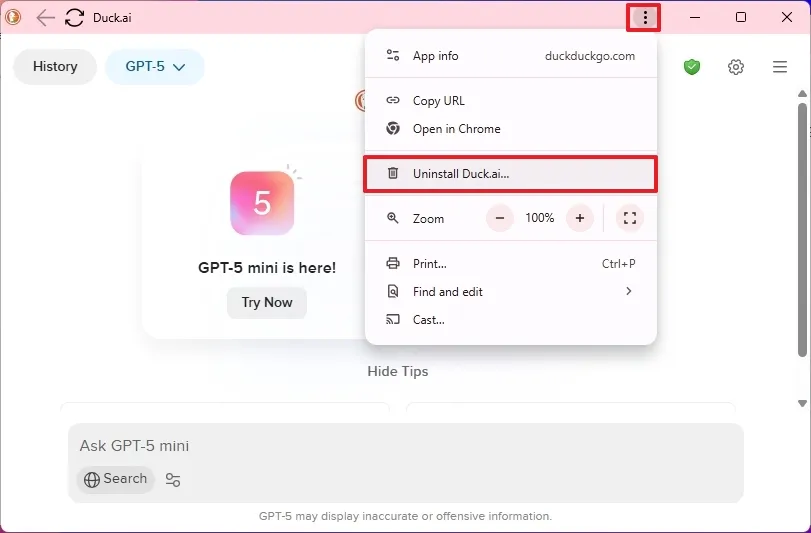
Bạn cũng có thể gỡ cài đặt ứng dụng Duck.ai từ Settings (Cài đặt) > Apps (Ứng dụng) > Installed apps (Ứng dụng đã cài đặt), chọn ứng dụng và nhấp vào nút “Uninstall”. Hoặc, từ menu Start, nhấp chuột phải vào ứng dụng và chọn nút “Uninstall”.
3. Kết luận
Cài đặt Duck.ai (DuckDuckGo) dưới dạng ứng dụng trên Windows 11 và Windows 10 là một cách tuyệt vời để tận hưởng trải nghiệm tìm kiếm riêng tư, nhanh chóng và tiện lợi ngay trên máy tính của bạn. Với các bước hướng dẫn chi tiết trong bài viết, bạn có thể dễ dàng tích hợp công cụ tìm kiếm bảo mật này vào hệ thống, giúp bảo vệ thông tin cá nhân và nâng cao hiệu quả duyệt web. Việc sử dụng DuckDuckGo không chỉ mang lại sự an tâm mà còn thể hiện sự lựa chọn thông minh trong thời đại số hóa.
Xem thêm: Hướng dẫn 4 cách nhanh chóng vô hiệu hóa vĩnh viễn Windows Recall trên Windows 11
Nếu bạn cần thêm mẹo công nghệ, thiết bị chất lượng hoặc hỗ trợ kỹ thuật chuyên sâu, hãy ghé thăm COHOTECH – cửa hàng chuyên cung cấp các sản phẩm và dịch vụ công nghệ đáng tin cậy, luôn sẵn sàng đồng hành cùng bạn để tối ưu hóa trải nghiệm số. Hãy để lại bình luận bên dưới để chia sẻ kinh nghiệm sử dụng DuckDuckGo hoặc đặt câu hỏi nếu bạn cần thêm thông tin. Đừng quên chia sẻ bài viết này với bạn bè và cộng đồng để cùng khám phá những giải pháp công nghệ hữu ích! Cảm ơn bạn đã đọc và ủng hộ!






























